Crea l'anagrafica di un cliente
Per inserire l'anagrafica di un cliente, vai nella sezione Clienti e Fornitori del menu laterale.
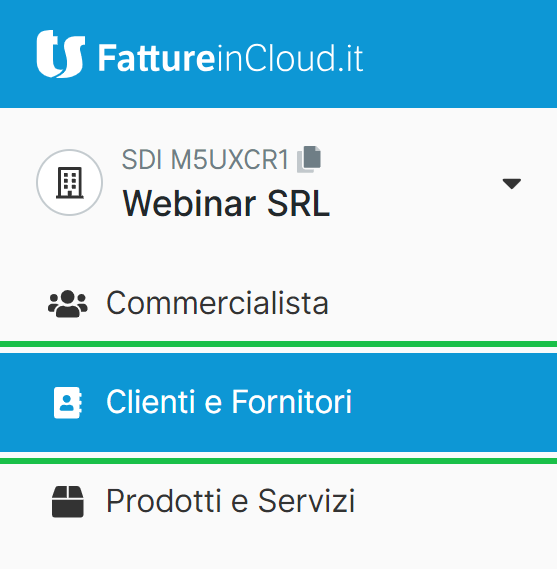
In alto trovi due pulsanti: Clienti e Fornitori, seleziona Clienti.

Per aggiungere in modo manuale un nuovo cliente, seleziona il tasto .

Nota Bene Se sei in possesso di un lettore di tessera sanitaria puoi creare l'anagrafica dei tuoi clienti in modo che alcuni dati vengano precompilati in automatico. |
Nella scheda Anagrafica compila le voci dei campi:

Denominazione → inserisci la denominazione del cliente.
Codice destinatario SDI → inserisci il Codice destinatario del cliente, o, nel caso di Pubblica amministrazione inserisci il Codice univoco (codice di 6 caratteri alfanumerici che identifica in modo univoco un ufficio della Pubblica Amministrazione destinatario di un documento elettronico).
Tipologia → seleziona il tipo di cliente tra quelli proposti nel menu a tendina:
- Azienda → nel formato elettronico viene mostrato Denominazione e la denominazione aziendale.
- Referente: (facoltativo)
- Privato → nei documenti viene rimosso il flag della ritenuta d'acconto se impostato; nel formato elettronico si compilano in automatico gli attributi avanzati 1.4.1.3.2 - Nome e 1.4.1.3.3 - Cognome che inserisci nei campi sottostanti.
- Nome
- Cognome
- Pubblica Amministrazione → viene inserito in automatico il flag Pubblica Amministrazione nel documento elettronico e l'indicazione dello Split payment nel campo Esigibilità IVA .
- Referente: (facoltativo)
- Condominio
- Referente: (facoltativo)
P.IVA → inserisci la P.IVA numerica senza la sigla dello Stato che viene apposta in automatico con la selezione del Paese nell'apposito campo.
Codice fiscale → inserisci il codice fiscale del cliente.
Paese → seleziona il Paese del cliente.
Indirizzo, Comune, CAP → inserisci l'indirizzo, il comune e il CAP del cliente.
Provincia → inserisci la sigla della provincia.
Note indirizzo (facoltativo) → questo campo può essere utilizzato per indicare il numero interno o per specificare una sede amministrativa del cliente diversa dalla sede legale.
Codice cliente interno → per la codifica interna dei tuoi clienti.
È possibile salvare più anagrafiche clienti con stessa P.IVA/Codice Fiscale. Per farlo devi creare la nuova anagrafica cliente compilando anche il campo Codice cliente interno. Se l'anagrafica già esistente con la stessa P.IVA/Codice Fiscale ha già un Codice cliente interno inserito, è sufficiente indicare un codice diverso. Ti verrà richiesto se vuoi salvare un'ulteriore anagrafica uguale a quella già esistente (con la stessa P.IVA/Codice Fiscale), clicca quindi . |
Indirizzo e-mail → inserisci l'indirizzo del cliente, in questo modo quanto mandi le e-mail con i documenti avrai già l'indirizzo preimpostato. Puoi inserire più indirizzi e-mail, separandoli con una virgola (,) o con un punto e virgola (;).
casella di controllo Invia in automatico il documento di cortesia → attiva la casella di controllo per impostare l'invio automatico del documento di cortesia al cliente.
flag Escludi da invio documento di cortesia → apponi il flag per escludere l'anagrafica dall'invio del documento di cortesia; l'opzione non è attivabile se hai attivato la casella di controllo per l'invio automatico del documento di cortesia.
flag Escludi da solleciti automatici → apponi il flag per escludere l'anagrafica dall'invio dei solleciti automatici.
Indirizzo PEC → inserisci l'indirizzo e-mail PEC del cliente.
Telefono → (facoltativo)
Note → (facoltativo)
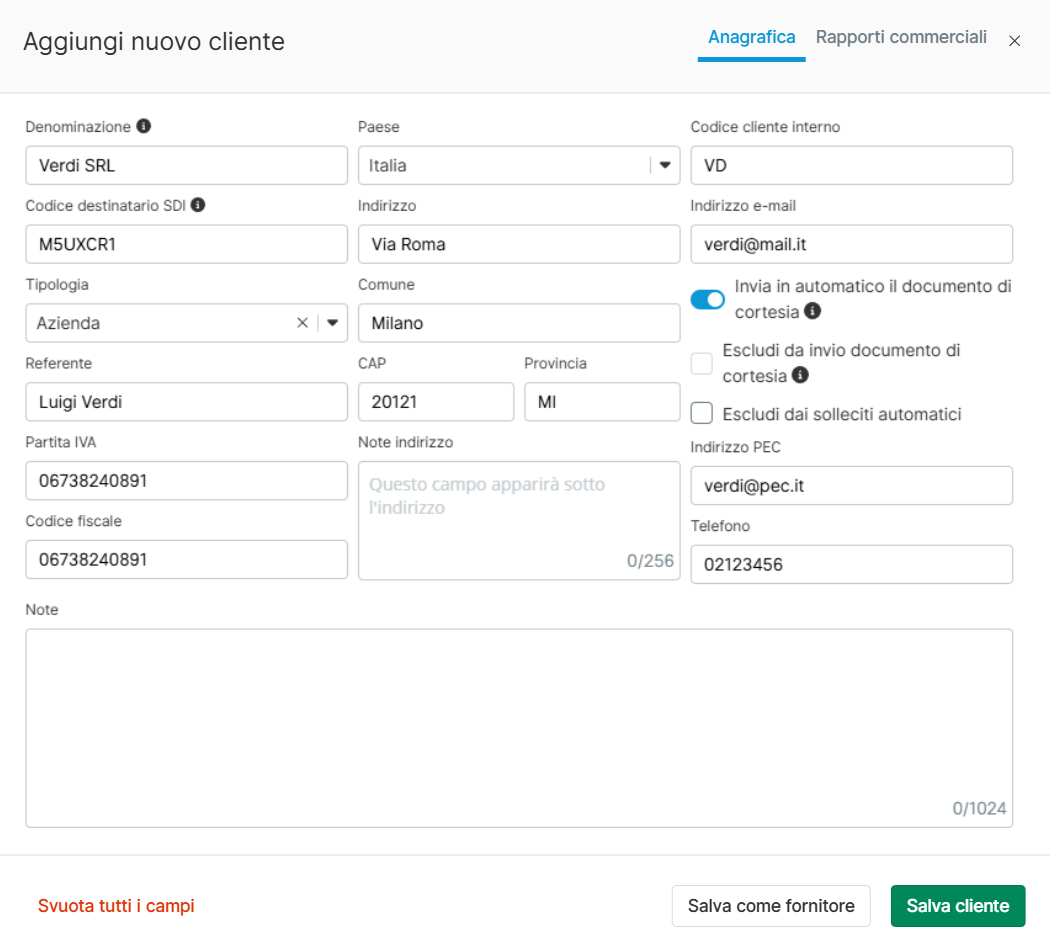
Nella scheda Rapporti Commerciali compila:

Aliquota IVA predefinita → sui documenti emessi al cliente viene messa in automatico l'aliquota IVA che indichi in questa sezione.
Listino prezzi applicato → sui documenti emessi al cliente viene proposto in automatico il prezzo degli articoli in base al listino selezionato. Questa funzione è disponibile con licenza Complete.
Sconto predefinito → sui documenti emessi al cliente viene inserita, per ogni articolo, la percentuale di sconto indicata in questo campo.
Includi dicitura → "sconto a voi riservato" nei documenti: apponendo tale flag, se impostato un valore nel campo sconto predefinito, viene preimpostata la dicitura indicata sui documenti che emetti.
Termini di pagamento → vengono messi di default quelli indicati in questa sezione nei documenti emessi al cliente.
Metodo di pagamento predefinito → selezionabile tra i metodi di pagamento precedentemente creati. Sui documenti emessi al cliente vengono inseriti di default quelli indicati in questa sezione.
RiBa - IBAN → indicare l'IBAN del cliente. Per il metodo di pagamento RiBa è necessario per la creazione delle distinte.
Fax → (facoltativo)
Indirizzo di spedizione → (facoltativo)
Lettera d'intento → apponendo il flag e compilando queste informazioni, all'interno dei documenti elettronici del cliente, vengono inseriti gli attributi avanzati relativi all'indicazione della lettera d'intento.
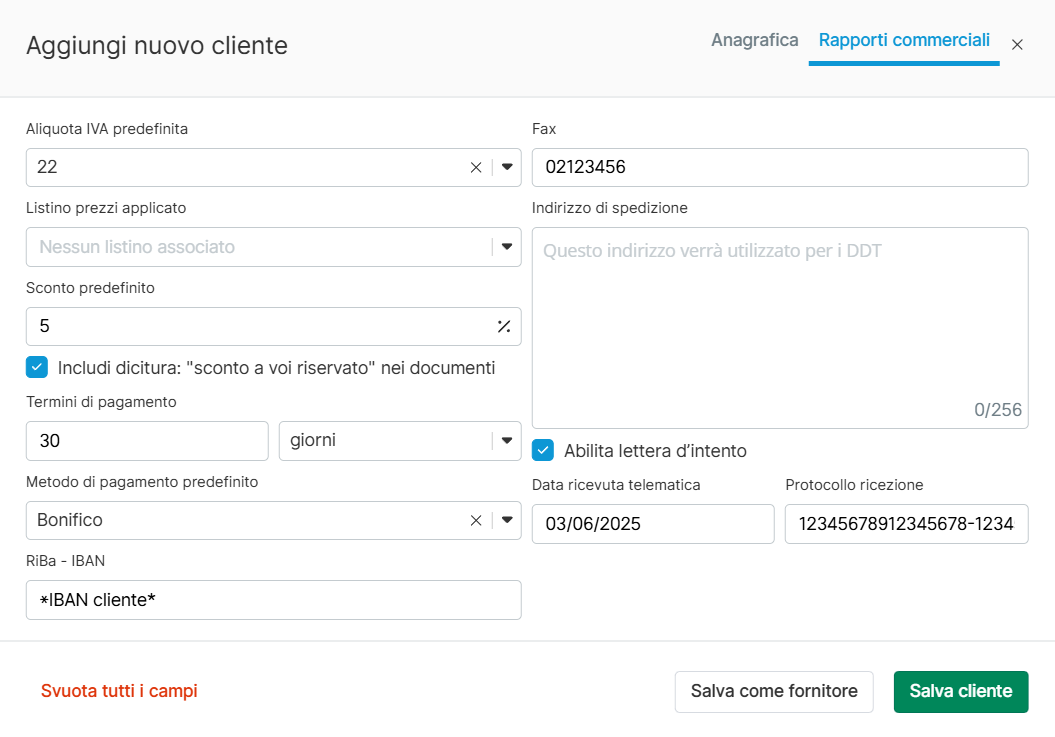
Per concludere la creazione dell'anagrafica cliente, clicca il pulsante .

Seleziona il tasto per salvare l'anagrafica come fornitore.

Se ti sei accorto che i dati inseriti sono errati puoi cancellare il contenuto dell'anagrafica cliccando Svuota tutti i campi.

Se hai attiva una licenza Premium, Premium Plus o Complete puoi compilare automaticamente i dati dell'anagrafica cercando il cliente all'interno della Banca Dati Modefinance srl.
Si tratta di una banca dati autorizzata che contiene tutte le aziende italiane iscritte al Registro delle Imprese.
Nel campo Denominazione digita la ragione sociale o la Partita IVA del cliente per cui desideri creare l'anagrafica e scegli il risultato di tuo interesse tra quelli proposti.
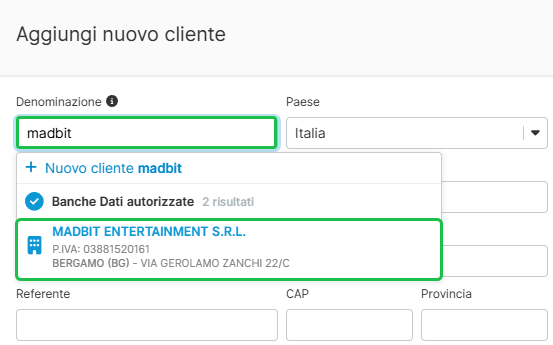
I campi Denominazione, Partita IVA, Codice fiscale, Paese, Indirizzo, Comune, CAP e Provincia vengono quindi compilati in automatico. Puoi poi inserire gli altri dati in modo manuale.
Per le Pubbliche Amministrazioni, vengono inseriti automaticamente anche il Codice Destinatario e la PEC e impostato il documento come elettronico; per le aziende e i privati, questi dati sono da inserire manualmente.
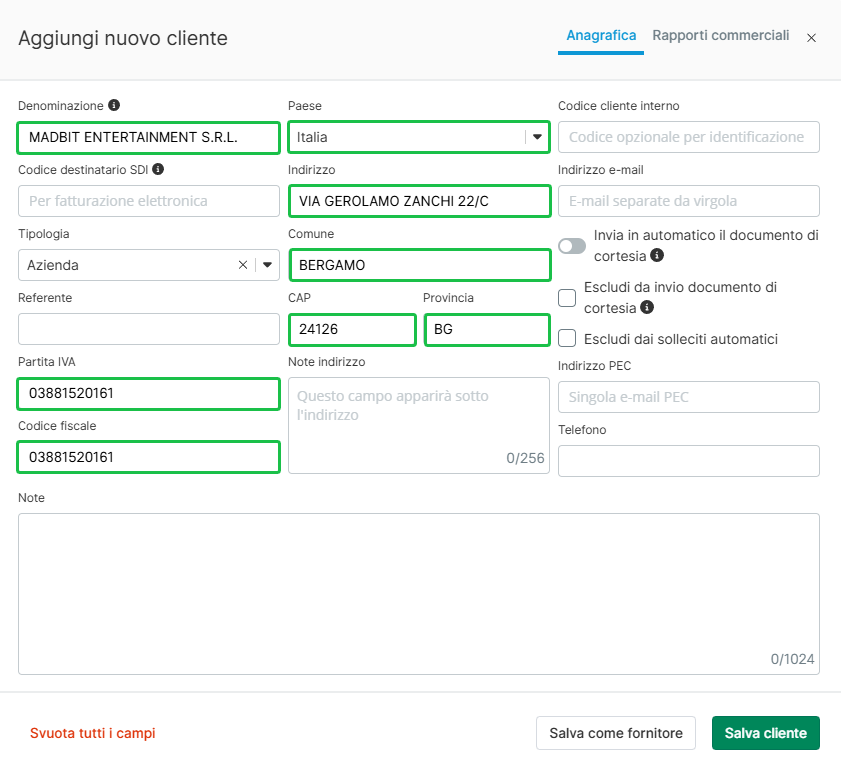
Per le Pubbliche Amministrazioni, se sono presenti più sedi, selezionando la PA desiderata, viene aperta una finestra dove puoi scegliere l'ufficio della Pubblica Amministrazione a cui devi emettere il documento.
Selezionalo e clicca .
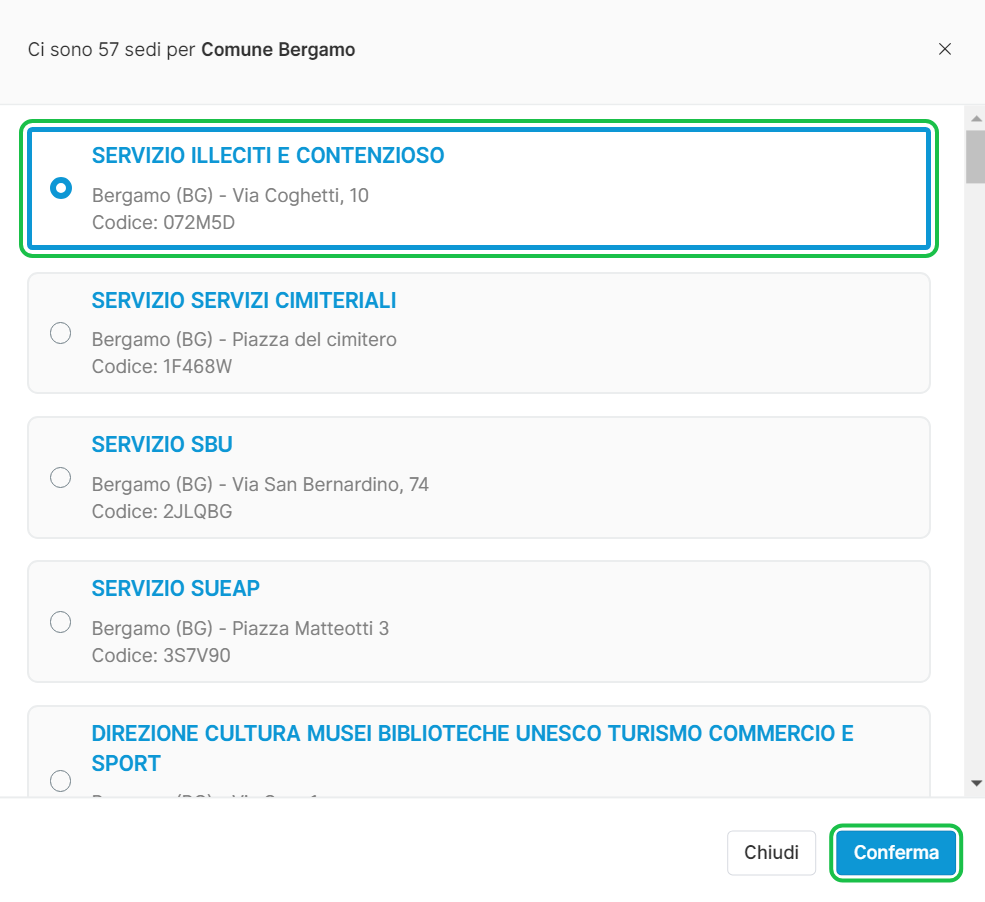
Se stai effettuando l'operazione di modifica di un'anagrafica già esistente e, tramite la ricerca Modefinance srl, hai selezionato il risultato sbagliato, puoi cancellare il contenuto dei campi cliccando Svuota tutti i campi.

Cliccando questa voce, vengono cancellati tutti i campi compilati all'interno dell'anagrafica, anche quelli della sezione Rapporti commerciali.
Puoi così procedere nuovamente con la modifica manuale dell'anagrafica oppure a cercare nuovamente il cliente di tuo interesse nella banca dati autorizzata.
| Attenzione Se devi creare più anagrafiche con la stessa P.IVA, dopo il salvataggio della prima, non è possibile inserire le altre utilizzando la ricerca nella Banca Dati Modefinance srl. Infatti, eseguendo la ricerca con la medesima P.IVA, non verranno proposti altri risultati, in quanto è già presente un'anagrafica con gli stessi dati. Devi quindi creare le altre anagrafiche riportando i dati in modo manuale ed inserendo un Codice cliente interno per ciascuno, in modo da salvarli tutti correttamente. |
Come posso duplicare un'anagrafica cliente?
Al momento non esiste una funzione specifica per duplicare un’anagrafica cliente. Se vuoi crearne una con la stessa Partita IVA o Codice Fiscale, devi inserire una nuova anagrafica manualmente, compilando anche il campo Codice cliente interno con un valore diverso da quello già usato. Al momento del salvataggio, il sistema ti chiederà se vuoi salvare un duplicato: clicca per confermare.
Come si crea l'anagrafica di un cliente estero?
Per creare correttamente l’anagrafica di un cliente estero e poter emettere una fattura elettronica, segui queste indicazioni:
Inserisci 00000 (cinque zeri) nel campo CAP
Inserisci EE oppure lascia vuoto il campo Provincia
Seleziona il Paese estero del cliente nel relativo campo
Nel campo Partita IVA (o Tax ID), inserisci il codice fiscale o la P.IVA del cliente.
Se il cliente ha sede in un Paese extra UE, indica il codice OO99999999999
Se lasci il campo vuoto, il sistema inserirà automaticamente il codice ISO del Paese seguito dalla parola ESTERO
Lascia vuoto il campo Codice Fiscale
Nella sezione Fattura elettronica, nel campo Codice destinatario SDI, inserisci XXXXXXX (sette volte X), come previsto per i clienti esteri
Queste impostazioni ti permettono di generare correttamente la fattura elettronica verso l’estero secondo la normativa.
Per maggiori dettagli su come emettere una fattura ad un cliente estero, consulta seguente guida Crea una fattura elettronica verso un cliente estero.
Posso ordinare i miei clienti in base all'ordine di inserimento?
Non esiste un ordinamento automatico per data di inserimento. Tuttavia, puoi ottenere un risultato simile utilizzando il campo Codice cliente: inserendo un numerico progressivo quando crei ogni anagrafica, potrai poi ordinare l'elenco clienti per questo campo tramite la colonna Codice, riflettendo così l'ordine di inserimento che desideri.
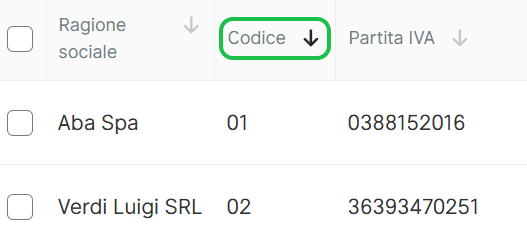
Posso inserire un pagamento personalizzato, ad esempio 90 giorni + 10, nell'anagrafica cliente?
Nella sezione Rapporti commerciali dell’anagrafica cliente non è possibile impostare termini di pagamento personalizzati con formule combinate (es. 90 giorni + 10).
Poiché il sistema calcola la scadenza a partire dalla data di emissione della fattura, puoi risolvere il caso inserendo direttamente 100 giorni data fattura come termine di pagamento.
In alternativa, puoi impostare la scadenza manualmente durante la compilazione della singola fattura.
Come si può impostare in automatico l'esigibilità IVA in modalità differita?
L’esigibilità IVA è impostata di default in modalità immediata e non è previsto un sistema per predefinire l’opzione split payment in modo automatico. Potrai modificarla manualmente durante la compilazione della fattura.
Solo nel caso in cui il cliente sia una Pubblica Amministrazione e sia correttamente salvato in anagrafica, il sistema imposta in automatico lo split payment al momento dell’emissione del documento.
Ogni riferimento a dati e/o persone realmente esistenti è da ritenersi puramente casuale.
L'articolo è stato utile?
Non trovi quello che stai cercando?
Le nostre guide hanno già la risposta che cerchi: prova a cercare tra gli altri articoli.
